创建自定义仪表
本周,我有一个礼物给你!
由于Matlab R2020B中添加了新功能,我创建了一个自定义仪表库,您可以添加到Simulink模型并将其发布到金宝appMatlab Central.和GitHub.。
这是我的仪表的收集看起来像,所有人都在行动中:
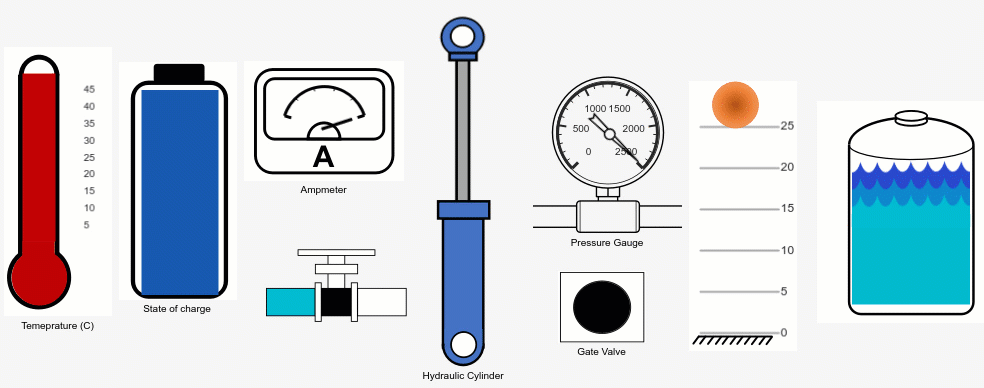
让我们来看看一些例子,说明你如何自己创造这样的自定义仪表。
示例1:电池充电状态
这是一个动画,展示我如何创建上面所示的电池测量仪状态。我经历的步骤可以总结为:
- 添加A.垂直仪表到模型
- 将垂直仪表连接到感兴趣的信号,在这种情况下正弦波块的输出
- 在Canvas中选择仪表,并在“属性”检查器中,单击“设计”选项卡中的“编辑设计”
- 删除默认针图像(我的电池不需要针)
- 替换默认背景可缩放的矢量图形(SVG)图像。请注意,我使用Microsoft PowerPoint来创建此图像并保存在SVG.格式
- 在刻度子菜单中,我禁用刻度,跨度线和标签,因为我不需要电池
- 在值栏子菜单中,我使用了值预览,看看值栏如何查找不同的值,并且我调整了其尺寸以适合我的背景图像
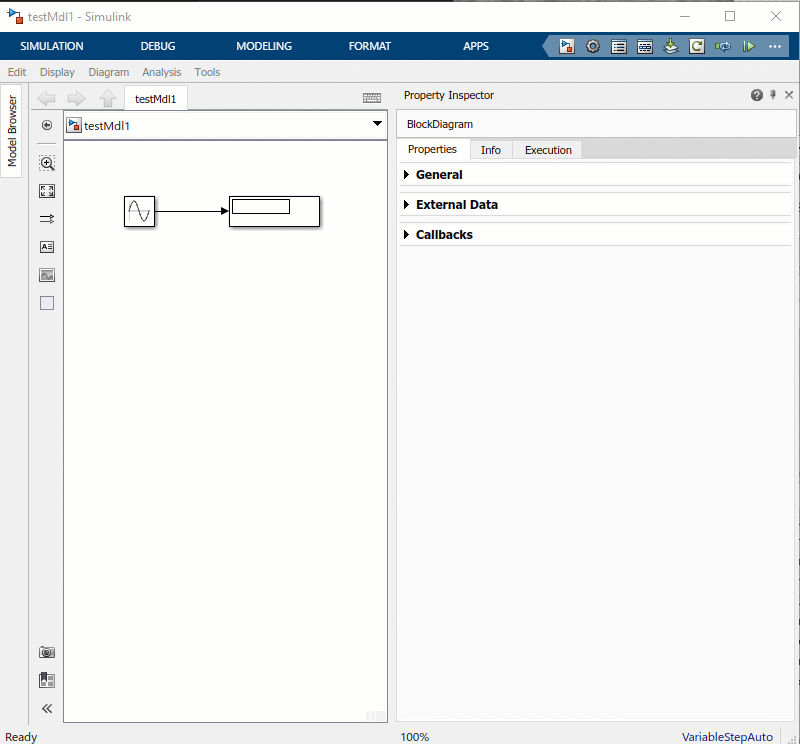
例2:弹跳球
对于这个第二个例子,我创建了一个仪表来动画我们的弹跳球例子。在添加垂直仪表并将其连接到所需的信号后,i:
- 用“地面”替换默认图像,该默认图像将弹跳。如在前一个情况下,我使用Microsoft PowerPoint创建了SVG图像,并以SVG格式保存
- 指定刻度,跨度线和标签的所需颜色
- 定位并调整规模大小
- 用我创建的球图像替换针图像
- 确认一切都按预期使用值预览移动

示例3:闸阀
在第三个示例中,我想突出显示如何使用前景图像来在值栏顶部创建掩码。这允许创建例如打开和关闭的圆孔。在添加仪表并将其连接到信号I后:
- 删除了背景图像,针图像,刻度,跨线和标签
- 定位并调整规模大小
- 添加了一个透明孔的前景图像
- 确认一切都按预期使用值预览移动
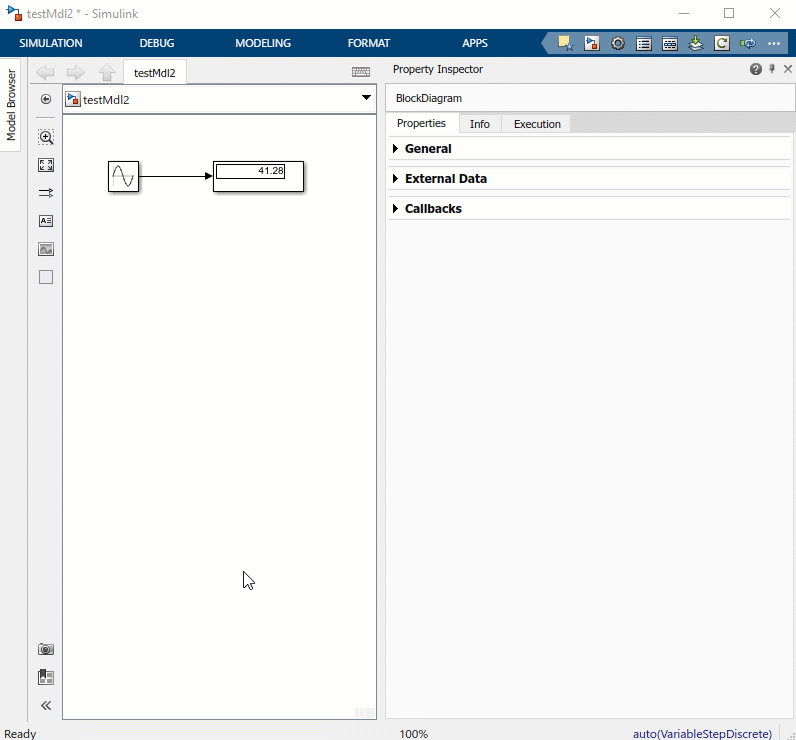
请注意,在我使用的所有示例中仿真起搏减慢模拟,这样我们就可以看到仪表以合理的速度动画。
现在轮到你了
下载我的自定义仪表库Matlab Central.或者GitHub.,或尝试在Matlab R2020B中创建自己的自定义仪表。让我们知道它是如何进入下面的评论。














 Cleve's Corner:数学和计算上的Clyver
Cleve's Corner:数学和计算上的Clyver Loren在Matlab的艺术上
Loren在Matlab的艺术上 史蒂夫在图像处理与matlab
史蒂夫在图像处理与matlab Simulin金宝appk上的家伙
Simulin金宝appk上的家伙 深度学习
深度学习 开发人员区域
开发人员区域 Stuart的Matlab视频
Stuart的Matlab视频 在头条线后面
在头条线后面 本周的文件交换选择
本周的文件交换选择 汉斯在某种程度上
汉斯在某种程度上 赛车休息室
赛车休息室 初创公司,加速器和企业家
初创公司,加速器和企业家 Matlab社区
Matlab社区 matlabユーザーコミュニティー
matlabユーザーコミュニティー

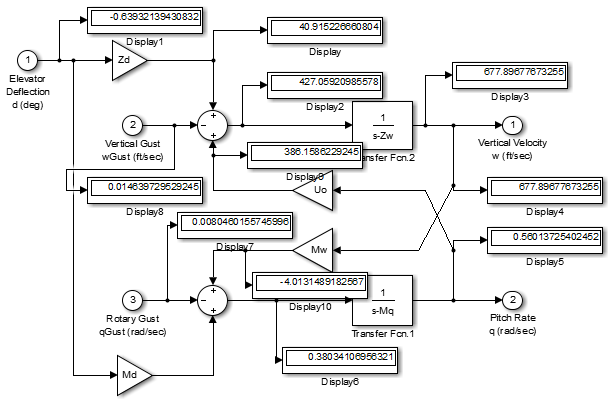

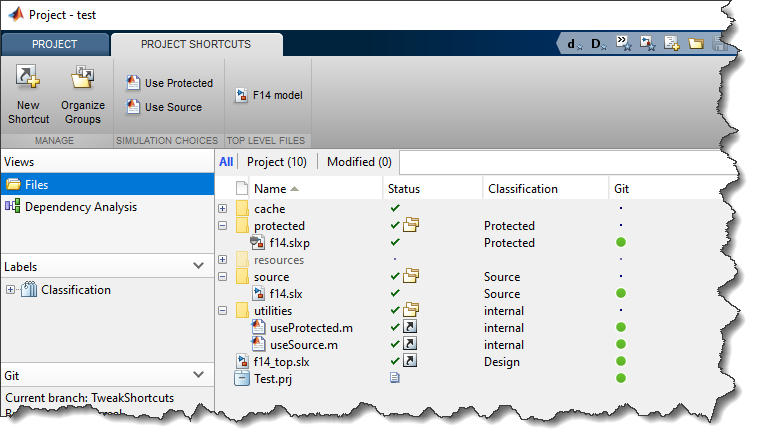



注释
要发表评论,请点击这里登录您的MathWorks帐户或创建新的。